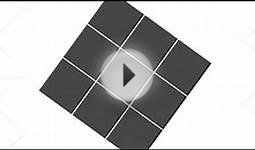Как Установить Itunes
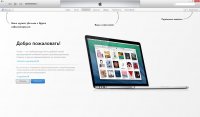 Перед началом использования любого нового устройства на операционной системе Apple iOS, его необходимо активировать. Начиная с iOS 6, это можно сделать прямо с самого устройства без его подключения к ПК, но такой способ будет быстрым и оправданным, только если это уже ваш не первый “яблочный” гаджет и у вас уже есть учётная запись Apple. В случае же покупки первого устройства, лучше подготовиться к его использованию заранее, а заодно и познакомиться с программой iTunes, которая является не только связующим звеном между мобильным устройством и ПК, но и универсальным медиакомбайном.
Перед началом использования любого нового устройства на операционной системе Apple iOS, его необходимо активировать. Начиная с iOS 6, это можно сделать прямо с самого устройства без его подключения к ПК, но такой способ будет быстрым и оправданным, только если это уже ваш не первый “яблочный” гаджет и у вас уже есть учётная запись Apple. В случае же покупки первого устройства, лучше подготовиться к его использованию заранее, а заодно и познакомиться с программой iTunes, которая является не только связующим звеном между мобильным устройством и ПК, но и универсальным медиакомбайном.
Загрузить последнюю версию iTunes всегда можно с официального сайта компании Apple (e-mail вводить не обязательно).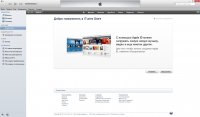 При скачивании программы из сторонних источников следует помнить, что старые версии iTunes могут не работать с последними версиями iOS.
При скачивании программы из сторонних источников следует помнить, что старые версии iTunes могут не работать с последними версиями iOS.
Первым делом после установки iTunes по инструкции мастера (этот процесс выглядит по-разному у пользователей Windows и Mac OS X, поэтому не будем останавливаться на этом подробно) программа спросит о том, согласны ли мы с отправкой на сервера Apple информации о своей медиатеке для подбора обложек и других сведений.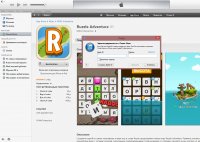 Причин не согласиться с этим нет, поэтому советуем нажать кнопку “Принимаю”, после чего перед нами откроется стартовый экран.
Причин не согласиться с этим нет, поэтому советуем нажать кнопку “Принимаю”, после чего перед нами откроется стартовый экран.
Первым делом стоит включить отображение двух дополнительных меню для более удобной навигации. Для этого необходимо сначала нажать на иконку в верхнем левом углу окна приложения и выбрать пункт “Показать строку меню”, а затем, открыть на появившейся строке подменю “Вид” и выбрать пункт “Показать боковое меню” (вместо этого можно просто нажать сочетание клавиш Ctrl+S для Windows).
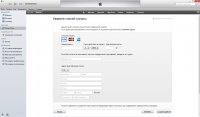
После того, как завершены все приготовления, можно приступить к основному - регистрации аккаунта Apple ID. Чтобы открыть форму регистрации, нужно в строке меню последовательно выбрать пункты “Магазин” и “Создать Apple ID”. Этот способ подойдёт вам, если вы собираетесь покупать приложения в App Store или мультимедийный контент в iTunes, поскольку в процессе регистрации от вас потребуют обязательно ввести информацию о банковской карте. Если же вы планируете загружать только бесплатные программы, то следует поступить следующим образом: выбрать на навигационной строке iTunes пункт “App Store”, кликнуть в открывшемся окне по любому бесплатному приложению и нажать кнопку “Бесплатно”, после чего в появившемся окне выбрать пункт “Создать Apple ID”.
Возможно вам понравится